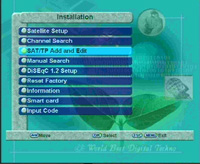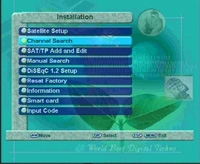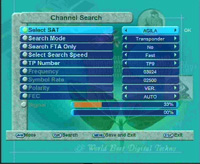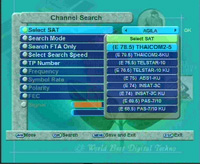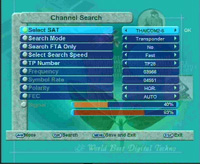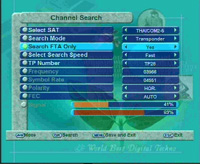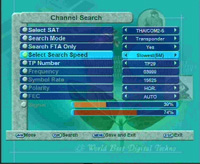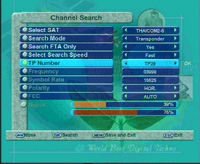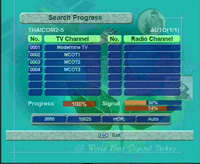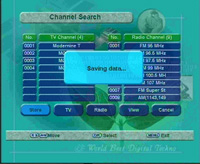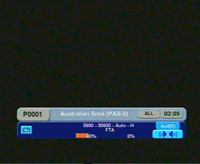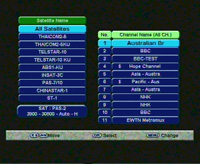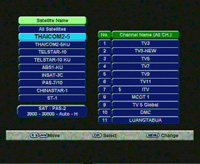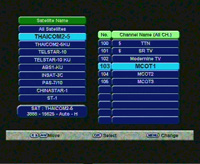|
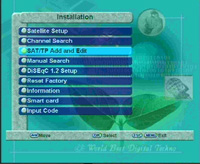
1. เมื่อใส่ความถี่ใหม่ และบันทึกแล้ว หน้าจอจะกลับมาที่ Installation |
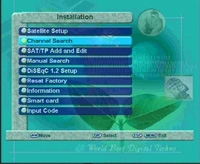
2. เลื่อนแถบสีฟ้าลงมาที่ Channel Search แล้วกดปุ่ม OK |
|
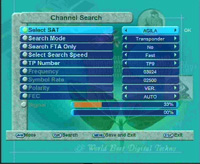
3. จะเข้าสู่หน้าจอ Channel Search |
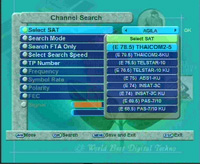
4. กดปุ่ม OK ที่ Select Sat เพื่อเลือกชื่อดาวเทียม ที่ต้องการทำการค้นหาสัญญาณ โดยการเลื่อนแถบสีฟ้าขึ้น-ลง แล้วเลือกดาวเทียม โดยกดปุ่ม OK |
|
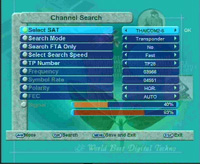
5. ตัวอย่างกรณีนี้ เลือกที่ดาวเทียม Thaicom 2/5 |

6. จากนั้นเลื่อนแถบสี มาที่ Search Mode แล้วกดลูกศร ซ้าย - ขวา เลือกค้นหาสัญญาณแบบ Transponder |
|
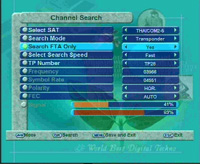
7. จากนั้นเลือก Search FTA Only เป็น Yes |
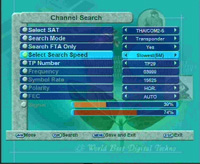
8. เลือก Select Search Speed เป็น Slowest (5W) |
|
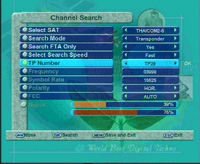
9. จากนั้นเลื่อนแถบสีลงมาที่ TP Number แล้วกดลูกศร ซ้าย - ขวา เลือกค่า TP Number ที่เพิ่งใส่ค่าความถี่ใหม่ และต้องการทำการ Search |

10. จากนั้นเลื่อนแถบสีฟ้ากลับไปที่ Search Mode Transponder แล้วกดปุ่ม OK เพื่อค้นหาสัญญาณ |
|
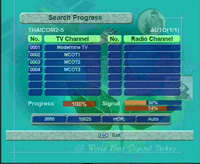
11. จากนั้นเครื่องจะทำการ ค้นหาสัญญาณ รอจนครบ 100 % |
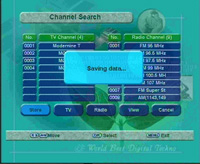
12. เมื่อ Scan จนครบ 100 % เครื่องจะทำการบันทึกข้อมูล โดยขึ้นคำว่า Saveing data.. |
|
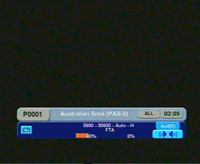
13. เมื่อ Save สัญญาณแล้ว จะกลับสู่หน้าจอช่องรายการปกติ |
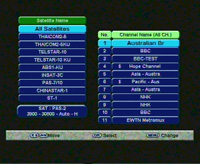
14. การเลือกช่องรายการ หลังจากที่ได้ทำการ Search แล้ว |
|
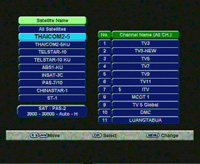
15. โดยกดปุ่ม OK เลือกชื่อดาวเทียม จากนั้นกดปุ่ม OK อีกครั้งเพื่อเลือกช่อง |
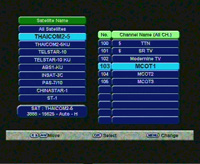
16. กดลูกศร เลื่อนลงหาช่องรายการที่ Search เพิ่มใหม่ ซึ่งช่องรายการที่เพิ่มใหม่ จะไปต่อท้ายสุดช่องรายการ ของดาวเทียมดวงนั้น ( ซึ่งเราสามารถเข้าสู่เมนูการย้ายหรือจัดเรียงช่องใหม่ได้ ) |
การใช้งานเครื่อง Dynasat F1 หน้า <1>, <2>, <3>, <4>, <5>,<6>


 จานดาวเทียม ติดตั้งหลายจุด
จานดาวเทียม ติดตั้งหลายจุด จานดาวเทียม พร้อมติดตั้ง
จานดาวเทียม พร้อมติดตั้ง จานดาวเทียมปิคนิค
จานดาวเทียมปิคนิค เสาดิจิตอลทีวี ระบบทีวีรวม
เสาดิจิตอลทีวี ระบบทีวีรวม ติิดตั้งดิจิตอลทีวี บ้านพักอาศัย
ติิดตั้งดิจิตอลทีวี บ้านพักอาศัย อุปกรณ์รับสัญญาณดิจิตอลทีวี
อุปกรณ์รับสัญญาณดิจิตอลทีวี เสาอากาศทีวี / Antenna
เสาอากาศทีวี / Antenna ชุดงานระบบทีวีรวม MBOX 10 CH
ชุดงานระบบทีวีรวม MBOX 10 CH ชุดงานระบบทีวีรวม MBOX 14 CH
ชุดงานระบบทีวีรวม MBOX 14 CH ชุดงานระบบทีวีรวม MBOX 20 CH
ชุดงานระบบทีวีรวม MBOX 20 CH ชุดงานระบบทีวีรวม MBOX 24 CH
ชุดงานระบบทีวีรวม MBOX 24 CH ชุดงานระบบทีวีรวม MBOX 28 CH
ชุดงานระบบทีวีรวม MBOX 28 CH รับติดตั้งระบบทีวีรวม (MATV)
รับติดตั้งระบบทีวีรวม (MATV) ชุดโปรโมชั่นงานระบบทีวีรวม
ชุดโปรโมชั่นงานระบบทีวีรวม ชุดงานระบบ GMM Z MATV
ชุดงานระบบ GMM Z MATV กล้องวงจรปิด KENPRO
กล้องวงจรปิด KENPRO สัญญาณกันขโมย CHUANGO
สัญญาณกันขโมย CHUANGO สัญญาณกันขโมย FUJIKO
สัญญาณกันขโมย FUJIKO ไม้กั้นทางเข้า ออก อัตโนมัติ
ไม้กั้นทางเข้า ออก อัตโนมัติ ไม้กั้นทาง อัตโนมัติ HV-BR04
ไม้กั้นทาง อัตโนมัติ HV-BR04 การเลือกช่องรายการ และเลือกดาวเทียม
การเลือกช่องรายการ และเลือกดาวเทียม  การหาตำแหน่งตำแหน่งดาวเทียม เครื่องรับ Dynasat F1
การหาตำแหน่งตำแหน่งดาวเทียม เครื่องรับ Dynasat F1  การเพิ่มความถี่ใหม่ เครื่องรับ Dynasat F1
การเพิ่มความถี่ใหม่ เครื่องรับ Dynasat F1  การเรียงช่องรายการ และลบช่องรายการ (Move & Edit)
การเรียงช่องรายการ และลบช่องรายการ (Move & Edit)  การใส่คีย์ Dream
การใส่คีย์ Dream